| nhox_sock | 29.07.2009, 8:47 PM |

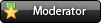
Xu: 170 
Phần thưởng: 5
Uy tín: 1
Status: Offline
| 
Với công cụ này, bạn có thể viết một bản nhạc ngay trong văn bản của Word, và bản nhạc này có thể được xướng lên, lưu lại thành file midi hay xuất ra thành file ảnh.
Để đưa nội dung một trang nhạc vào văn bản (MS Word), thông thường bạn phải tạo trang nhạc được viết dưới hình thức hình ảnh để dán vào. Music Making là phần mềm giúp bạn chèn vào một trang nhạc ngay trên văn bản hiện hành một cách nhanh chóng, chính xác và linh hoạt.
Sau khi cài đặt, biểu tượng của chương trình (nốt nhạc màu xanh lục) tự động hiện diện ở thanh định dạng trong ứng dụng MS Word, bạn click vào ấy để bắt đầu viết nhạc. Lúc này, trên trang văn bản xuất hiện một khuông nhạc mặc định 1 ô nhịp 4/4. Nếu click chuột 2 lần, bạn sẽ có 2 khuông nhạc. Tiếp tục, bạn click đúp chuột vào khuông nhạc vào chương trình để bắt đầu viết nhạc.

Thay vì thực hiện ngay, bạn có thể tạo một trang mới, bằng cách vào menu File> New. Tại đây, bạn đặt tên bản nhạc (tác giả, thơ) đồng thời chọn số lượng nhịp, số chỉ nhịp, dấu hóa, nhạc cụ biểu diễn, khoảng cách dòng, thiết đặt trang in... Để tăng thêm số lượng ô nhịp, bạn nhấn phím Ctrl+Enter hoặc bỏ bớt ô nhịp thì nhấn Ctrl+Del. Muốn thay đổi số chỉ nhịp, bạn vào menu Composition > Measure > Measure Properties rồi thiết đặt thay đổi trong hộp thoại Measure Properties, hoặc chỉnh sửa phông chữ thì click phải vào nội dung ấy rồi chọn Edit Text. Bạn có thể thao tác nhanh bằng các phím tắt: Q (chọn điểm), W (viết nốt), E (xóa), C (đặt khóa nhạc), Z (thay đổi số chỉ nhịp), X (đặt dấu hóa), V (nốt láy), số 1, 2, 3, 4... kết hợp phím W để viết các hình nốt tròn, trắng, đen, móc đơn... Nhấn thêm U tạo nốt chấm đôi. Kết hợp phím mũi tên để di chuyển vị trí nháy chuột đến ô nhịp khác. Bạn cũng không quên, nếu cần, vào menu Service > Settings để thiết đặt tốc độ thể hiện, thời gian lưu file, âm thanh.

Khi thao tác, bạn có các lựa chọn từ bảng công cụ phía dưới cửa sổ chương trình theo ý định tại các biểu tượng: Nốt nhạc, ký hiệu, thiết kế, đàn piano, sử dụng bàn phím, làm thay đổi vị trí, theo dõi thời gian diễn tấu. Khi click vào mỗi một biểu tượng này, bạn sẽ có các biểu tượng minh họa kèm theo. Để viết lời bài hát, bạn nhấn phím K (Lyric) và viết dưới dấu nháy được chọn tại ô nhịp nào đó. Nếu nhấn phím T, bạn có thể đưa vào Text để ghi chú bất cứ vị trí nào trên trang viết. Với những ô nhịp chứa đựng nhiều nốt, bạn dùng công cụ Point (Q) để mở rộng ô nhịp ấy bằng cách nhấn giữ núm vuông màu đỏ ở vạch nhịp ấy. Để di chuyển hay di chuyển khoảng cách các dòng nhạc, bạn chọn vào biểu tượng Modify (Alt+M). Ngoài ra, để dịch giọng hay đổi nhạc khí, bạn click chọn vào tên nhạc cụ (Instrument) nơi phần hiển thị trang viết hoặc ngay tại biểu tượng Modify > Direct Transpose. Cuối cùng, bạn có thể kiểm tra bằng cách nhấn vào nút Play (Ctrl+L) phía dưới thanh công cụ để nghe theo tốc độ hay hiệu ứng diễn tả (Arpeggio, Gruppetto, Vorschlag, Trillare) hoặc lưu lại (File > Save as > Midi files) hay xuất ra dạng hình ảnh.

Lúc này, khuông nhạc trong trang văn bản sẽ chứa hình thức trình bày bản nhạc bạn vừa viết và nắm kéo giãn khung đối tượng để nhận thấy hay click đúp chuột vào rồi chọn MagicScore Object > Convert to để kiểm tra lại từ phần mềm. Sau đó, bạn tiếp tục làm việc với trang văn bản. Phần mềm tương thích với Windows 95/98/NT4.0/2000/XP, dung lượng 4,8MB. Tải về tại: http://ezuploads.info/dll/az309x
tuan_sock
|
| |
| |